Final Cut Pro – Benutzerhandbuch für Mac
- Willkommen
- Neue Funktionen
-
- Einführung in das Importieren von Medien
- Der erste Import
- Dateien während des Imports verwalten
-
- Von Image Playground importieren
- Importieren aus iMovie für macOS
- Importieren aus iMovie für iOS oder iPadOS
- Importieren aus Final Cut Pro für das iPad
- Importieren aus Final Cut Camera
- Importieren aus „Fotos“
- Importieren aus „Musik“
- Aus Apple TV importieren
- Importieren aus Motion
- Importieren aus GarageBand und Logic Pro
- Importieren mithilfe von Arbeitsablauferweiterungen
- Aufnehmen in Final Cut Pro
- Speicherkarten und Kabel
- Unterstützte Medienformate
- Formate von anderen Anbietern mit Medienerweiterungen importieren
-
-
- Einführung in die Wiedergabe
- Medien wiedergeben
- Medien überfliegen
- Medien im Ereignis-Viewer wiedergeben
- Zwei Videobilder vergleichen
- Medien auf einem externen Display wiedergeben
- Einzoomen in den Viewer
- Wiedergabequalität steuern
- Überlagerungen im Viewer verwenden
- Rendern im Hintergrund
- Wiedergeben von Slow-Motion-Clips
-
-
- Schneiden – Einführung
-
- Einführung in das Hinzufügen von Clips
- Bewegen von Clips in die Timeline
- Anhängen von Clips an das Projekt
- Clips einfügen
- Clips verbinden
- Clips überschreiben
- Ersetzen von Clips
- Hinzufügen von Standbildern
- Standbilder erstellen
- Nur Video oder Audio eines Clips hinzufügen
- Clips aus Projekten entfernen
- Clips auf „Solo“ setzen oder deaktivieren
- Ausgangsclip eines Projektclips suchen
- Clips in der Timeline anordnen
-
- Scrollen in der Timeline
- Vergrößern und Verkleinern der Anzeige in der Timeline
- Darstellung von Timeline-Clips ändern
- Objekte in der Timeline einrasten
- Im Projekt navigieren
- Mithilfe des Timecodes navigieren
- Quellen- und Projekt-Timecode anzeigen
- Projekt im Timeline-Index anzeigen
- Clips mit duplizierten Bereichen anzeigen
- Verwackeltes Videomaterial korrigieren
-
- Einführung in Effekte
-
- Übergänge – Einführung
- Übergänge erstellen
- Hinzufügen von Übergängen und Überblendungen
- Übergang schnell mit einem Tastaturkurzbefehl hinzufügen
- Festlegen der Standarddauer für Übergänge
- Entfernen von Übergängen
- Anpassen von Übergängen in der Timeline
- Anpassen von Übergängen im Informationsfenster und im Viewer
- Jump Cuts mit dem Übergang „Fließen“ zusammenführen
- Anpassen von Übergängen mit mehreren Bildern
- Anpassen von Übergängen in Motion
-
- Integrierte Effekte – Einführung
- Vergrößern, Verkleinern, Bewegen und Drehen von Clips
- Bildausschnitt mit „Intelligent Anpassen“ ändern
- Trimmen der Ränder eines Videobilds
- Beschneiden von Clips
- Schwenken und Zoomen in Clips
- Ändern der Clipperspektive
- Arbeiten mit integrierten Effekten
- Entfernen von integrierten Effekten
-
- Einführung in Clipeffekte
- Videoeffekte hinzufügen
- Hinzufügen von Standardvideoeffekten
- Anpassen von Effekten
- Ändern der Reihenfolge von Clipeffekten
- Kopieren von Effekten zwischen Clips
- Effekte umbenennen
- Sichern von Voreinstellungen für Videoeffekte
- Keyframes kopieren und einsetzen
- Reduzieren des Videorauschens
- Entfernen oder Deaktivieren von Effekten
- Ändern von Effekten in Motion
- Anpassungsclips hinzufügen
-
-
- Einführung in Untertitel
- Ablauf für Untertitel
- Erstellen von Untertiteln
- Importieren von Untertiteln
- Ein- oder Ausblenden von Untertiteln
- Bearbeiten des Untertiteltexts
- Anpassen und Anordnen von Untertiteln
- Formatieren von Untertiteltext
- Erstellen von Untertiteln in mehreren Sprachen
- Konvertieren von Untertiteln in ein anderes Format
- Untertitel exportieren
-
- Einführung in die Multicam-Bearbeitung
- Arbeitsablauf für Multicam-Bearbeitung
- Importieren von Medien für Multicam-Schnitte
- Kameranamen und Kamerawinkel hinzufügen
- Erstellen von Multicam-Clips
- Schneiden und Wechseln von Kamerawinkeln
- Synchronisieren und Anpassen von Kamerawinkeln
- Multicam-Clips bearbeiten
- Multicam-Bearbeitung – Tipps
- Hinzufügen von Handlungen
- Präzisionseditor verwenden
-
- Einführung in das zeitliche Ändern von Clips
- Ändern des Abspieltempos von Clips
- Variable Tempoeffekte erstellen
- Tempoübergänge hinzufügen
- Umkehren oder Zurückspulen von Clips
- Erstellen sofortiger Wiederholungen (Instant Replays)
- Beschleunigen der Clipwiedergabe mit Jump Cuts
- Haltesegmente erstellen
- Zurücksetzen von Tempowechseln
- Anpassen von Bildgrößen und Bildraten
- Verwenden von XML zum Übertragen von Projekten
-
- Einführung in 360°-Video
- Importieren von 360-Grad-Video
- Einstellungen für 360-Grad-Video
- 360°-Projekte erstellen
- Anzeigen von und Navigieren in 360-Grad-Video
- Hinzufügen von 360-Grad-Clips zu Standardprojekten
- Hinzufügen des Effekts „360-Grad-Patch“
- Effekt „Tiny Planet“ hinzufügen
- Teilen von 360-Grad-Clips und -Projekten
- 360-Grad-Video – Tipps
-
- Einführung in Stereovideo und räumliches Video
- Bearbeiten von Stereo- und räumlichen Video – Arbeitsablauf
- Räumliches Video aufnehmen
- Stereovideo und räumliches Video importieren
- Neues Stereovideoprojekt erstellen
- Vorschau für Stereovideo und räumliches Video wiedergeben
- Eigenschaften für Stereovideo anpassen
- Stereo- und räumliches Video bearbeiten
- Exportieren oder Teilen von Stereovideo und räumlichem Video
-
-
- Verfolgung von Objekten – Einführung
- Funktionsweise des Objekttrackings
- Effekt mit einem sich bewegenden Objekt verknüpfen
- Bild oder anderen Clip mit einem sich bewegenden Objekt verknüpfen
- Position eines Tracking-Effektes versetzen
- Objektverfolgung anpassen
- Ändern der Analysemethode für das Tracking
- Manuelles Erstellen von Motion-Tracks
-
- Einführung in die Farbkorrektur
-
- Einführung in Farbkorrektureffekte
- Arbeitsablauf für manuelle Farbkorrektur
- Farbkorrektureffekte hinzufügen
- Entfernen von Farbkorrektureffekten
- Effekt „Farbtafel“ verwenden
- Effekt „Farbräder“ verwenden
- Effekt „Farbkurven“ verwenden
- Verwenden des Effekts „Farbton-/Sättigungskurven“
- Effekt „Farbanpassungen“ verwenden
- Verwenden von Farbvoreinstellungen
- LUTs anwenden
-
- Einführung in das Teilen von Projekten
- Für Apple-Geräte teilen
- Im Internet teilen
- Teilen per E-Mail
- Stereovideo oder räumliches Video teilen
- Stapelfreigabe
- Mit Compressor teilen
- Ziele zum Teilen erstellen
- Metadaten für geteilte Objekte ändern
- Status von geteilten Objekten anzeigen
- Exporte durch gleichzeitige Verarbeitung beschleunigen
-
- Medienverwaltung – Einführung
-
- Informationen eines Clips anzeigen
- Überschreiben der Metadaten eines Clips
- Suchen von Ausgangsmediendateien
- Clips erneut mit Mediendateien verknüpfen
- Projekte und Mediatheken zusammenlegen
- Sicherungskopien von Projekten und Mediatheken erstellen
- Optimierte Dateien und Proxy-Dateien erstellen
- Erstellen eines reinen Proxy-Projekts
- Renderdateien verwalten
- Anzeigen von Hintergrundaktionen
- Kamera-Archive erstellen
- Glossar
- Urheberrechte und Marken

Objektverfolgung in Final Cut Pro für den Mac anpassen
Wenn du Effekte oder Clips (etwa Bilder oder Titel) mit sich bewegenden Objekten in Videoclips verfolgst, analysiert Final Cut Pro die Bewegung der Objekte in den Videoclips und generiert Objektverfolgungsdaten in Form von Keyframes. Weitere Informationen findest du unter Funktionsweise des Objekttrackings
Du kannst die Tracking-Keyframes für einen oder mehrere Motion-Tracks in einem Videoclip bearbeiten. Darüber hinaus kannst du Motion-Tracks umbenennen, zurücksetzen, löschen oder duplizieren.
Tracking-Keyframes in der Timeline bearbeiten
Du kannst den Tracking-Editor in der Timeline verwenden, um Keyframes zu einem Motion-Track hinzuzufügen oder daraus zu entfernen.
Führe einen der folgenden Schritte aus:
Wird der Tracking-Editor nicht bereits angezeigt, wähle den Clip in der Timeline aus und führe dann einen der folgenden Schritte aus:
Wähle „Clip“ > „Tracking-Editor einblenden“ (oder drücke die Tastenkombination „Option-Command-T“).
Du kannst auch bei gedrückter Control-Taste auf einen Clip in der Timeline klicken und „Tracking-Editor einblenden“ auswählen.
Der Tracking-Editor wird auf dem Clip in der Timeline eingeblendet.
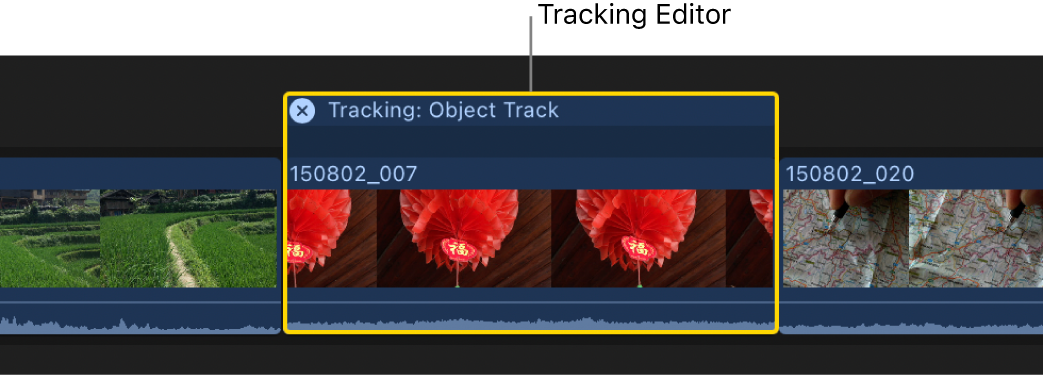
Wähle im Tracking-Editor eine Region aus, indem du einen der folgenden Schritte ausführst:
Region von Tracking-Keyframes auswählen: Klicke einmal auf eine hellblaue Region.
Leere Region auswählen: Klicke einmal auf eine Region ohne Tracking-Keyframes.
Einen Bereich auswählen: Wähle den Bereich durch Ziehen aus.
Einzelnes Bild auswählen: Wähle das Bild durch Doppelklicken aus.
Führe einen der folgenden Schritte aus:
Neue Tracking-Keyframes erstellen: Klicke auf „Analysieren“.
Keyframes entfernen: Klicke auf „Löschen“. Hier durch wird der Motion-Track zurückgesetzt, aber nicht gelöscht.
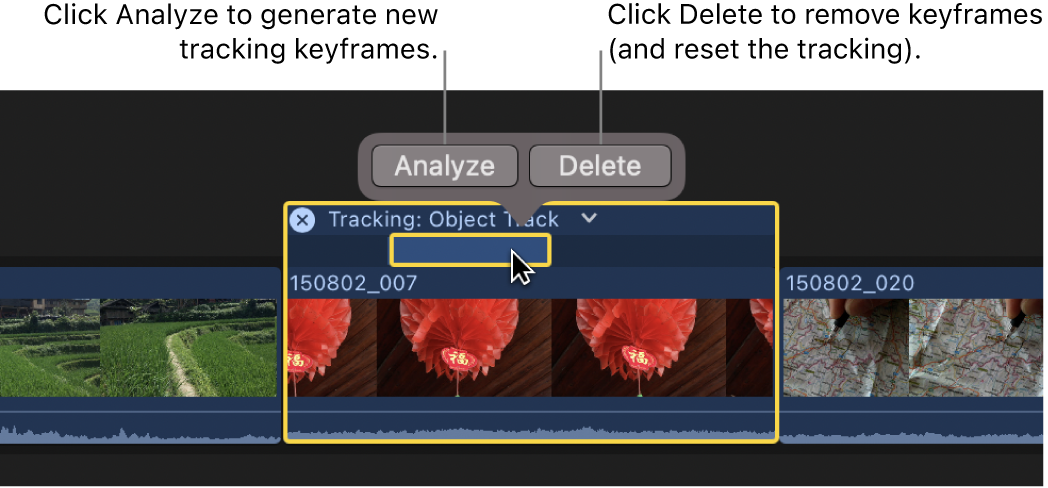
Wenn ein Clip mehrere Tracker hat, kannst du den Tracker auswählen, in dem der Tracking-Editor angezeigt werden soll. Klicke rechts neben dem Trackernamen auf den Abwärtspfeil und wähle dann einen Tracker aus dem Einblendmenü aus.
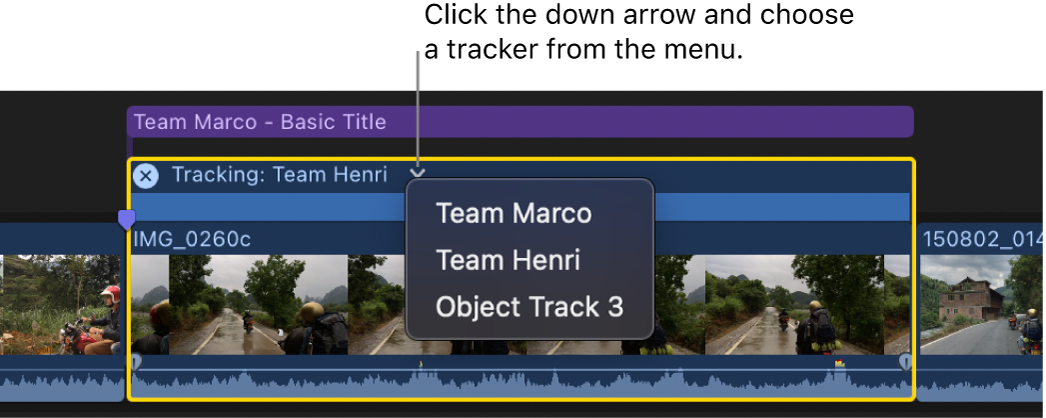
Du kannst Tracking-Keyframes auch im Informationsfenster „Video“ bearbeiten. Der Ablauf ist fast identisch mit dem Bearbeiten von Keyframes für Videoeffekte. Weitere Informationen findest du unter Tracking-Keyframes im Informationsfenster „Video“ bearbeiten (siehe unten).
Wenn du eine Lücke zwischen vorhandenen Tracking-Keyframes füllst, interpoliert Final Cut Pro den Unterschied zwischen den Keyframes (wie dies auch bei Keyframes von Videoanimationen durchgeführt wird).
Tracking-Keyframes im Informationsfenster „Video“ bearbeiten
Du kannst Tracking-Keyframes im Informationsfenster „Video“ bearbeiten, ähnlich wie beim Bearbeiten von Keyframes für Videoeffekte oder Bearbeiten von Keyframes für Audioeffekte.
Verfolge in Final Cut Pro einen Effekt oder ein Bild (oder einen anderen Clip) mit einem Objekt, das sich in einem Videoclip bewegt.
Weitere Informationen findest du unter Effekt mit einem sich bewegenden Objekt verknüpfen oder Bild oder anderen Clip mit einem sich bewegenden Objekt verknüpfen.
Wähle den Clip in der Timeline aus und platziere die Abspielposition auf dem Clip, sodass das zu ändernde Bild (Frame) im Viewer angezeigt wird.
Klicke auf „Analysieren“, um Tracking-Keyframes zu erstellen.
Weitere Informationen findest du unter Tracking-Keyframes in der Timeline bearbeiten weiter oben.
Öffne das Informationsfenster „Video“ und scrolle zu dem Tracker, den du im Abschnitt „Tracker“ ändern willst.
Klicke auf den Namen des Trackers, um den Tracker auszuwählen.
Führe beliebige der folgenden Schritte aus:
Onscreen-Steuerelemente im Viewer anzeigen: Klicke auf die Taste für die Onscreen-Steuerelemente.
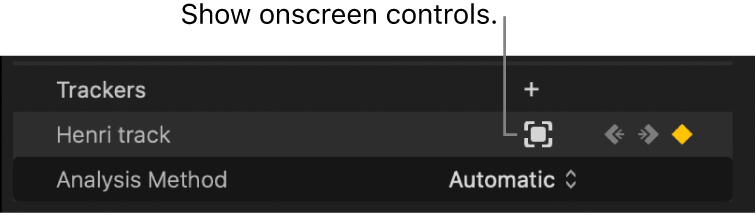
Zwischen Keyframes navigieren: Klicke auf den Linkspfeil, um die Abspielposition zum vorherigen Keyframe zu bewegen. Klicke auf den Rechtspfeil, um die Abspielposition zum nächsten Keyframe zu bewegen.
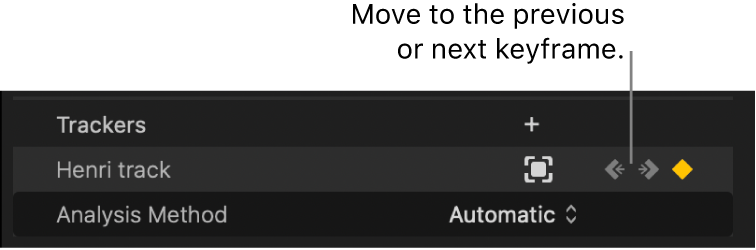
Keyframes hinzufügen oder entfernen: Klicke auf die Taste „Keyframe“.
Wichtig: Bevor du Keyframes auf diese Weise hinzufügst, stelle sicher, dass im Einblendmenü „Verhalten“ in den Tracker-Steuerelementen die Option „An Tracker pinnen“ aktiviert ist, damit die Keyframes zum Motion-Track und zum Objekt (Effektformmaske, Bild oder anderer Clip), das das Objekt im Clip verfolgt, hinzugefügt werden. Weitere Informationen findest du unter Position eines Tracking-Effektes versetzen.
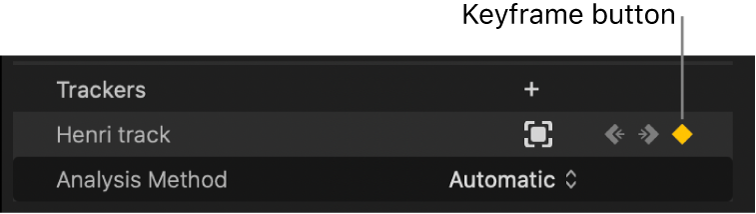
Hinweis: Wenn du mithilfe der Onscreen-Steuerelemente eine Änderungen vornimmst, fügt Final Cut Pro automatisch einen Keyframe hinzu.
Du kannst auch ganz rechts im Tracker auf den Abwärtspfeil klicken und eine der folgenden Optionen aus dem Abschnitt „Keyframes“ im Einblendmenü auswählen:
Hinzufügen: Hiermit wird ein Keyframe an der Abspielposition hinzugefügt.
Löschen: Hiermit wird der Keyframe an der Abspielposition gelöscht.
Vorheriger: Hiermit wird die Abspielposition zum vorherigen Keyframe bewegt.
Nächster: Hiermit wird die Abspielposition zum nächsten Keyframe bewegt.
Motion-Tracks hinzufügen, umbenennen, zurücksetzen, löschen oder duplizieren
Wähle den Clip in der Final Cut Pro-Timeline aus.
Öffne das Informationsfenster „Video“ und scrolle zu dem Tracker, den du im Abschnitt „Tracker“ ändern willst.
Führe beliebige der folgenden Schritte aus:
Tracker hinzufügen: Klicke oben im Abschnitt „Tracker“ auf die Taste „Neuer Tracker“ (+).
Tracker umbenennen: Doppelklicke auf den Namen und gib einen neuen ein.
Tracker zurücksetzen, löschen oder duplizieren: Klicke ganz rechts im Tracker auf den Abwärtspfeil und wähle eine der folgenden Optionen aus:
Tracker zurücksetzen: Entfernt alle Keyframes vom Tracker. Du kannst Keyframes auf mit dem Tracking-Editor entfernen. Weitere Informationen findest du unter Tracking-Keyframes in der Timeline bearbeiten weiter oben.
Tracker löschen: Löscht den Tracker.
Tracker duplizieren: Erstellt eine Kopie des Trackers und fügt das Wort „Kopie“ zum Namen der Kopie hinzu.